Recenzie Sony wh-1000xm5: îmbunătățirea celor mai bune
Recenzie pentru căștile Sony WH-1000XM5: noi îmbunătățiri la un model deja de vârf de gamă Sony WH-1000XM5 este cel mai recent model al căștilor …
Citiți articolul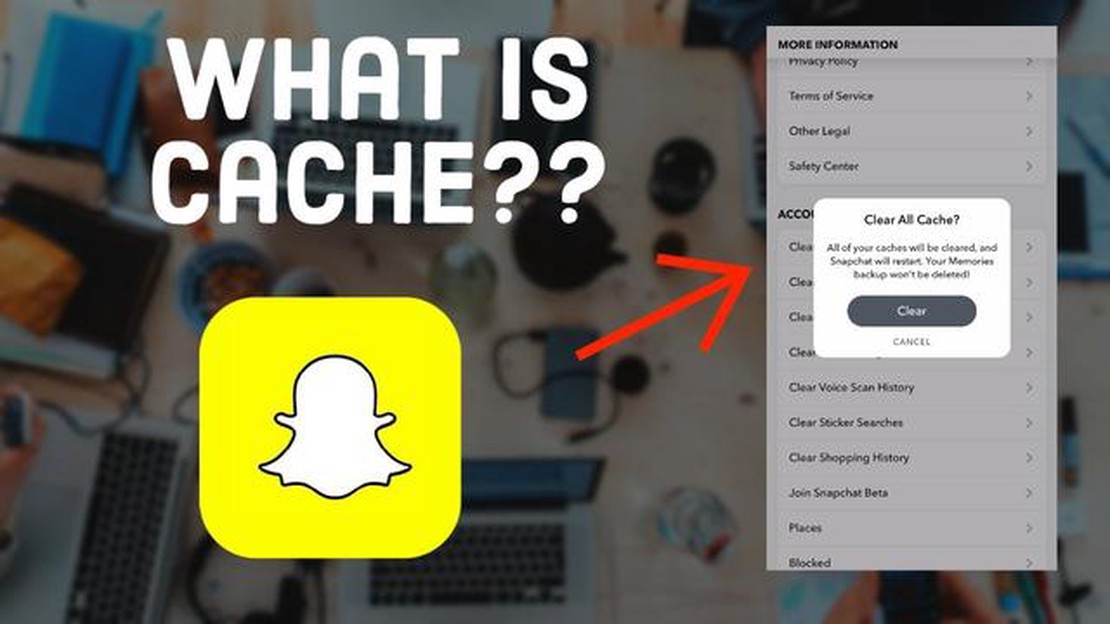
Dacă sunteți un utilizator frecvent al Snapchat, este posibil să fi întâmpinat unele probleme de performanță sau să fi observat că aplicația rulează mai lent decât de obicei. O posibilă soluție pentru a rezolva aceste probleme este să ștergeți memoria cache a aplicației Snapchat. Ștergerea cache-ului poate ajuta la reîmprospătarea aplicației și la îmbunătățirea performanței acesteia.
Atunci când utilizați Snapchat, aplicația stochează o mulțime de date, cum ar fi fișiere temporare, imagini, videoclipuri și alte fișiere media în memoria cache. În timp, memoria cache poate acumula o cantitate mare de date, ceea ce poate duce la încetinirea sau înghețarea aplicației. Ștergerea cache-ului ajută la eliminarea acestor fișiere nedorite și eliberează spațiu pe dispozitiv.
Procesul de ștergere a cache-ului pe Snapchat este relativ simplu și poate fi realizat în doar câțiva pași. În primul rând, deschideți aplicația Snapchat de pe dispozitivul dvs. și navigați până la meniul de setări. Odată ajuns în meniul de setări, derulați în jos și apăsați pe opțiunea “Clear Cache” (Ștergeți memoria cache). Va apărea o solicitare de confirmare și puteți continua, apăsând pe “Clear” pentru a șterge memoria cache.
Este important de reținut că ștergerea cache-ului nu va șterge niciun Snaps sau memorie salvată. Cu toate acestea, va elimina orice date stocate la nivel local, cum ar fi informațiile de conectare sau filtrele, astfel încât este posibil să fie nevoie să introduceți din nou datele de conectare sau să aplicați din nou filtrele preferate după ce ați curățat memoria cache.
În concluzie, ștergerea cache-ului de pe Snapchat poate ajuta la îmbunătățirea performanței aplicației prin eliminarea fișierelor inutile și eliberarea de spațiu pe dispozitivul dvs. Urmând ghidul pas cu pas prezentat mai sus, puteți șterge cu ușurință memoria cache a aplicației Snapchat și vă puteți bucura de o experiență mai rapidă și mai eficientă.
Aplicația dvs. Snapchat funcționează lent sau întâmpină probleme? Ștergerea cache-ului poate rezolva adesea aceste probleme și vă poate ajuta să vă reîmprospătați aplicația. Iată un ghid pas cu pas pentru a șterge memoria cache pe Snapchat:
Ștergerea cache-ului de pe Snapchat poate elibera spațiu de stocare pe dispozitivul dvs. și poate contribui la îmbunătățirea performanței aplicației. Este recomandat să ștergeți cache-ul în mod regulat pentru a vă păstra experiența Snapchat fără probleme și fără erori.
Rețineți că ștergerea cache-ului nu va șterge niciunul dintre mesajele sau mediile dvs. salvate. Îndepărtează doar fișierele temporare și datele care pot cauza probleme cu aplicația.
În cazul în care continuați să întâmpinați probleme cu Snapchat după ce ați curățat memoria cache, puteți încerca să vă reporniți dispozitivul sau să actualizați aplicația la cea mai recentă versiune. Acești pași pot ajuta la rezolvarea oricăror probleme persistente cu care vă confruntați.
Nu uitați că ștergerea cache-ului este un pas simplu de depanare care poate rezolva adesea problemele legate de aplicație. Încercați-l data viitoare când întâmpinați dificultăți cu Snapchat!
Memoria cache Snapchat este un spațiu de stocare de pe dispozitivul dvs. care stochează diverse date, cum ar fi imagini, videoclipuri, istoricul de chat și alte fișiere temporare. În timp, această memorie cache poate crește în dimensiune și poate începe să cauzeze probleme de performanță sau să ocupe spațiu de stocare valoros pe dispozitivul dvs. Ștergerea cache-ului Snapchat vă poate ajuta să atenuați aceste probleme și să oferiți o experiență mai fluidă.
Citește și: Call of Duty Modern Warfare 2 se blochează pe PS5/PS4: problemele beta și cum să le rezolvi
Iată câteva motive pentru care ar trebui să luați în considerare ștergerea cache-ului Snapchat:
În general, ștergerea cache-ului Snapchat vă poate ajuta să optimizați performanța aplicației, să eliberați spațiu de stocare și să vă asigurați confidențialitatea și securitatea. Este o bună practică să ștergeți în mod regulat memoria cache pentru a menține o experiență Snapchat fără probleme pe dispozitivul dumneavoastră.
Citește și: Cum să rezolvați eroarea javascript discord pe computer: un ghid detaliat
Dacă întâmpinați probleme cu aplicația Snapchat, ștergerea cache-ului vă poate ajuta să rezolvați multe probleme comune. Memoria cache este o zonă de stocare în care aplicația stochează fișiere temporare, cum ar fi imagini, videoclipuri și alte date, care ajută la accelerarea performanței aplicației. Cu toate acestea, în timp, această memorie cache poate deveni umflată și poate duce la defecțiuni și blocări. Iată un ghid pas cu pas despre cum să vă ștergeți memoria cache Snapchat:
Notă: Ștergerea cache-ului va elimina doar fișierele temporare și datele stocate de aplicație. Nu vă va șterge contul Snapchat sau datele dvs. personale, cum ar fi fotografiile sau mesajele.
După ce ați curățat memoria cache, reporniți dispozitivul și relansați aplicația Snapchat. Acest lucru vă poate ajuta să vă asigurați că memoria cache a fost complet ștearsă și că orice probleme cauzate de memoria cache umflată au fost rezolvate. Este posibil să fie nevoie să vă conectați din nou la contul dvs. Snapchat după ce ați curățat memoria cache.
Ștergerea cache-ului pe Snapchat este o modalitate simplă și eficientă de a reîmprospăta aplicația și de a-i îmbunătăți performanța. Dacă vă confruntați în continuare cu probleme după ce ați curățat memoria cache, este posibil să încercați să reinstalați aplicația sau să contactați asistența Snapchat pentru asistență suplimentară.
Ștergerea cache-ului pe Snapchat este importantă deoarece, în timp, aplicația salvează date precum imagini, videoclipuri și fișiere temporare în cache-ul său. Acest lucru poate face ca aplicația să încetinească, să ocupe spațiu de stocare inutil și, eventual, să ducă la defecțiuni sau blocări. Ștergerea cache-ului vă permite să reîmprospătați aplicația și să îi îmbunătățiți performanța.
Nu, ștergerea cache-ului pe Snapchat nu vă va șterge chat-urile sau amintirile. Memoria cache stochează fișiere și date temporare, dar nu și conversațiile dvs. personale sau amintirile salvate. Nu trebuie să vă faceți griji că veți pierde informații importante prin ștergerea cache-ului, deoarece se elimină doar fișierele temporare care nu sunt esențiale pentru funcționarea aplicației.
Nu există o frecvență prestabilită pentru ștergerea cache-ului pe Snapchat, deoarece depinde de utilizarea dvs. și de cât spațiu de stocare aveți disponibil pe dispozitiv. Cu toate acestea, este recomandat să ștergeți memoria cache la fiecare câteva săptămâni sau ori de câte ori observați o scădere a performanței aplicației. Dacă nu mai aveți suficient spațiu de stocare, ștergerea cache-ului poate, de asemenea, să elibereze spațiu de stocare valoros.
Nu, ștergerea cache-ului pe Snapchat nu vă va deconecta de la aplicație. Va elimina doar fișierele temporare și datele care sunt stocate în memoria cache. Informațiile dvs. de conectare și detaliile contului vor rămâne neafectate. După ce ați curățat memoria cache, puteți pur și simplu să deschideți aplicația și să vă conectați ca de obicei, fără nicio problemă.
Pentru a șterge memoria cache pe Snapchat, mergeți la ecranul profilului dvs. și apăsați pe pictograma cu unelte pentru a accesa setările. Derulați în jos și apăsați pe “Clear Cache” (Ștergeți memoria cache) în secțiunea “Account Actions” (Acțiuni cont). Confirmați apăsând pe “Clear All” (Ștergeți tot) și memoria cache va fi ștearsă.
Recenzie pentru căștile Sony WH-1000XM5: noi îmbunătățiri la un model deja de vârf de gamă Sony WH-1000XM5 este cel mai recent model al căștilor …
Citiți articolulSecrete simple pentru a menține un spațiu de studiu fără dezordine Un spațiu de studiu este locul în care se învață și se împărtășesc cunoștințe. …
Citiți articolul15 cele mai bune aplicații pentru a crea imagini de desene animate Crearea de imagini caricaturale este un proces fascinant care poate transforma o …
Citiți articolulCum să scanezi codul qr din imagine pe android și iphone Codurile QR au devenit o modalitate populară de transmitere a informațiilor: acestea sunt …
Citiți articolul6 tendințe de dezvoltare web pe care trebuie să le cunoști în 2023 Progresele în tehnologie și nevoile utilizatorilor în continuă schimbare conduc la …
Citiți articolulSfaturi de depanare pentru a rezolva problemele de lansare în Black Desert Black Desert este un joc MMO popular care oferă o lume deschisă vastă, …
Citiți articolul